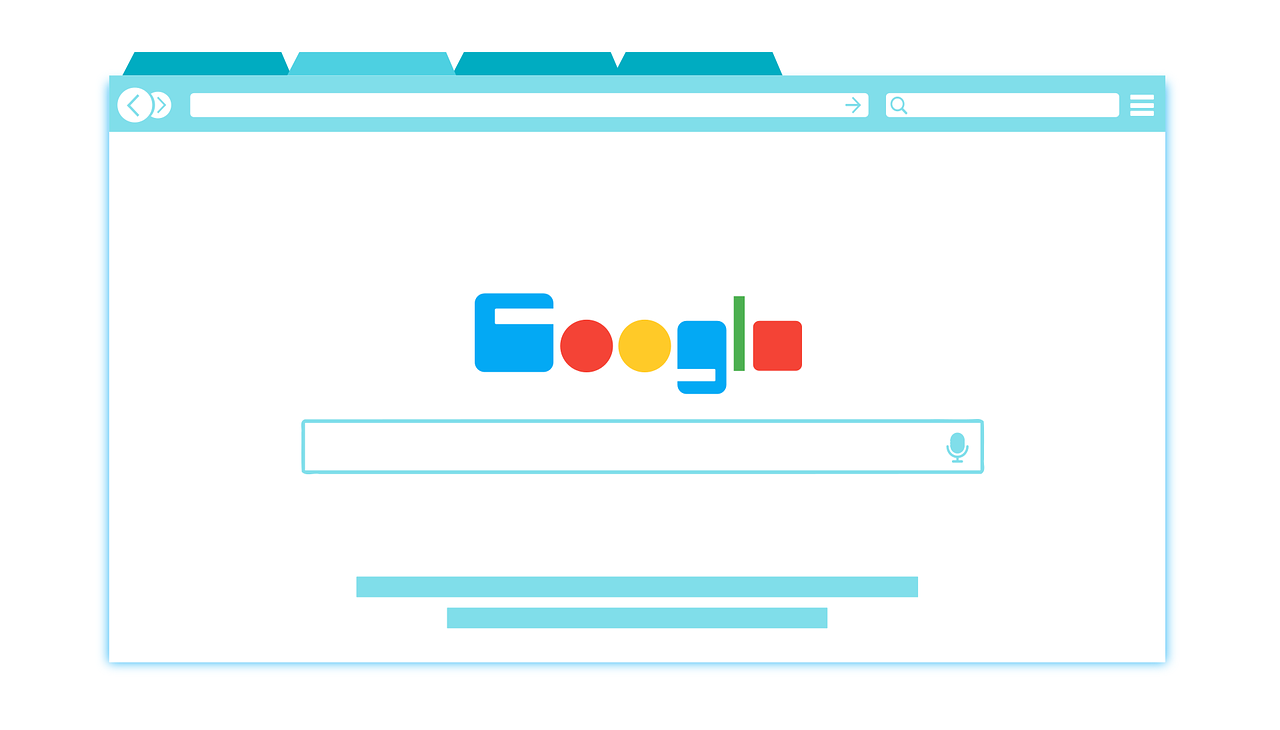GASシリーズ第二弾
前回は、Googleスプレットシートに「HelloWorld」を表示してみました。
https://www.pressmantech.com/tech/6494
GASは、Googleサービスを操作する以外に、自作APIを公開することができます。
APIサーバーを立てるのって難しそうなイメージだけど、GASを利用すれば、とても簡単です。
やること
今回は、APIサーバーを作成して、公開するところまでやってみます。
APIを作成する。
関数名doGetで作成します。
コード例
テキストを返す場合
// GETリクエスト処理
function doGet(e) {
var res = ContentService.createTextOutput('こんにちは');
return res
}
コード例
json形式でレスポンスを返す場合
// GETリクエスト処理
function doGet(e) {
var json = {
text1: 'テキスト1',
text2: 'テキスト2'
};
var res = ContentService.createTextOutput();
res = res.setMimeType(ContentService.MimeType.JAVASCRIPT);
res = res.setContent(JSON.stringify(json));
return res
}
GASでは、POSTリクエストにも対応しています。
POSTにする場合は、関数名doPostで作成します。
API公開手順
上記で作成した、APIを実行できるように公開してみたいと思います。
①「公開 > Webアプリケーションとして導入」を選択します。

②公開設定をします。

3項目を設定して、導入をクリックします。
- プロジェクトバージョン
任意のバージョン番号を入力します。 - 次のユーザーとしてアプリケーションを実行
自分のGoogleアカウントを選択します。 - アプリケーションにアクセスできるユーザー
全員(匿名ユーザーを含む)を選択した場合、全員が自由にアクセスできます。
その他、個人のみアクセスできるようにすることも可能です。
③APIにリクエストするURLが発行されます。

④APIにアクセスしてみます。
postmanを使って、レスポンスが返ってくるか見てみました。
https://www.getpostman.com/downloads/

レスポンスが返ってきてることが確認できました。
API修正して更新する際の注意点
以下、手順を行わないと、修正が反映されません。
①コードの修正が終わったら、「公開 > Webアプリケーションとして導入」を選択します。
②プロジェクトバージョンのNewを選択して、新バージョンの値を入力します。
③最後に更新ボタンをクリックします。
よく、API更新忘れがあるため、注意です。
まとめ
紹介して通り、とても簡単にAPIを実装することができました。
プライベートで色んなAPIを作って遊んでみたいと思います。^^